css进阶篇
一、css的属性值
1)字体属性
font-size: 5px; /* 字体大小 */
font-size: 20px/50%/larger /* 字体的大小 */
font-family:'Lucida Bright' /* 字体的类型,如宋体,仿宋 */
font-weight: lighter/bold/border /* 字体的粗细 */
font-style: oblique /* 字体的类型 */
letter-spacing: 50px; /* 标签内的所有字体所占用的宽度 */
font-weight用来设置字体的字重(粗细)。粗细值列表如下:
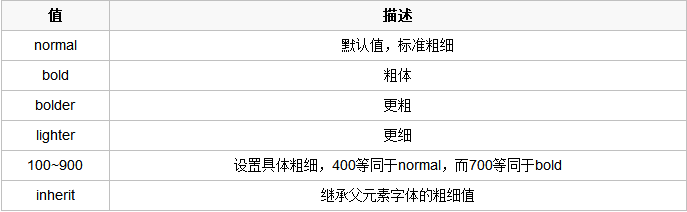
<!DOCTYPE html>
<html lang="en">
<head>
<meta charset="UTF-8">
<meta http-equiv="Refresh" content="2">
<title>调整页</title>
<style>
.a{
font-size: 20px;
font-family: 宋体;
font-weight: bold;
}
</style>
</head>
<body>
<p class="a">hello-world-a</p>
<p class="b">hello-world-b</p>
</body>
</html>
示例
2)文本颜色
color:pink; /*字体颜色*/
color: #ff0; /* css的16进制颜色对照 原名为color: #ffff00; */
color: rgb(255,0,0); /* 3原色的调色 */
color: rgba(255,0,0,0.1); /* 这是透明度 */
<!DOCTYPE html>
<html lang="en">
<head>
<meta charset="UTF-8">
<meta http-equiv="Refresh" content="2">
<title>调整页</title>
<style>
p{
/*color: #ffff00;*/
color: #ff0; /* css的16进制颜色对照 原名为color: #ffff00;*/
}
a{
color: rgb(255,0,0);
}
h1{
color: rgba(255,0,0,0.1);
}
</style>
</head>
<body>
<p>hello-world</p>
<a>hello1</a>
<h1>hello2</h1>
</body>
</html>
示例
3)文字属性
text-align: center; /* 字体居中 */
text-decoration: underline; /* 文字装饰,文字下加下划线 */
text-decoration: none; /* 常用的为去掉a标签默认的自划线: */
text-indent: 32px; /* 首行缩进,将段落的第一行缩进 32像素:*/
word-break: break-all; /* 文本内容的排列,先排上还是先排下 */
<!DOCTYPE html>
<html lang="en">
<head>
<meta charset="UTF-8">
<meta http-equiv="Refresh" content="2">
<title>调整页</title>
<style>
div {
word-break: break-all;
background-color: aqua;
width: 200px;
height: 40px;
text-align: center;
line-height: 20px;
}
</style>
</head>
<body>
<div>hello-world-aaegaggegaggeagaggg</div>
</body>
</html>
示例
4)背影属性
background-color: red; /*背景颜色*/
padding: 20px; 背景色从元素中的文本向外少有延伸,只需增加一些内边距
background-image: url('1.jpg'); /*背景图片*/
background-attachment:fixed; 可以声明图像相对于可视区是固定的(fixed),因此不会受到滚动的影响:
background-attachment 属性的默认值是 scroll
p.flower {background-image: url('1.jpg'); 为一个段落应用了一个背景,而不会对文档的其他部分应用背景
a.radio {background-image: url('1.jpg'); 为行内元素设置背景图像,为一个链接设置了背景图像
/*
背景重复
repeat(默认):背景图片平铺排满整个网页
repeat-x:背景图片只在水平方向上平铺
repeat-y:背景图片只在垂直方向上平铺
no-repeat:背景图片不平铺
*/
background-repeat: no-repeat; /*铺满整个屏幕 (repeat:平铺满)*/
background-position: right top;
background-position: center center; /* 背景图片位置 */
background-position: 200px 200px;
简写:background:#ffffff url('1.png') no-repeat right top;
background-position 的位置关键字值
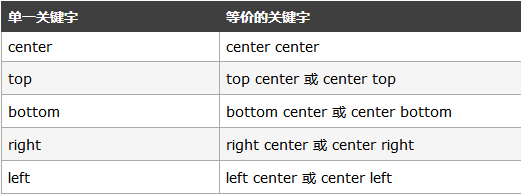
<!DOCTYPE html>
<html lang="en">
<head>
<meta charset="UTF-8">
<meta http-equiv="Refresh" content="2">
<title>调整页</title>
<style>
body{
width: 200px;
height: 400px;
background-image: url(1.png);
background-repeat: no-repeat;
background-position: center center;
}
</style>
</head>
<body>
<p class="a">hello-world-a</p>
<p class="b">hello-world-b</p>
</body>
</html>
示例
5)边框属性
5.1)统一设置边框属性
border-style: solid; 边框样式,实线边框。
border-color: red;
border-width: 20px;
简写:border: 30px red solid;
边框的样式
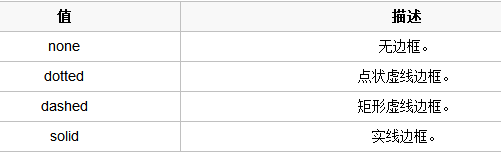
<!DOCTYPE html>
<html lang="en">
<head>
<meta charset="UTF-8">
<meta http-equiv="Refresh" content="2">
<title>调整页</title>
<style>
div{
background: rebeccapurple;
height: 100px;
width: 100px;
border: dashed 6px red;
}
</style>
</head>
<body>
<div>
</div>
</body>
</html>
示例
5.2)单独为某一个边框设置样式
#i1 {
border-top-style:dotted;
border-top-color: red;
border-right-style:solid;
border-bottom-style:dotted;
border-left-style:none;
}
5.3)圆角边框
border-radius设置为长或高的一半即可得到一个圆形
用这个属性能实现圆角边框的效果。
<!DOCTYPE HTML>
<html>
<head>
<meta charset="UTF-8">
<meta http-equiv="x-ua-compatible" content="IE=edge">
<meta name="viewport" content="width=device-width, initial-scale=1">
<title>圆形的头像示例</title>
<style>
* {
margin: 0;
padding: 0;
background-color: #eeeeee;
}
.header-img {
width: 150px;
height: 150px;
border: 3px solid white;
border-radius: 100%;
overflow: hidden;
}
.header-img>img {
max-width: 100%;
}
</style>
</head>
<body> <div class="header-img">
<img src="https://q1mi.github.io/Blog/asset/img/head_img.jpg" alt="">
</div> </body>
</html> 圆形头像示例
示例
6)列表属性
ul,ol{
list-style: decimal-leading-zero;
list-style: none; list-style: circle;
list-style: upper-alpha;
list-style: disc;
}
<!DOCTYPE html>
<html lang="en">
<head>
<meta charset="UTF-8">
<meta http-equiv="Refresh" content="2">
<title>调整页</title>
<style>
ul{
list-style: none;
}
p{
background-color: yellow;
display: inline;
}
</style>
</head>
<body>
<ul>
<li>111</li>
<li>222</li>
<li>333</li>
</ul>
<p>user</p>
</body>
</html>
示例
7)display属性:用于控制HTML元素的显示效果
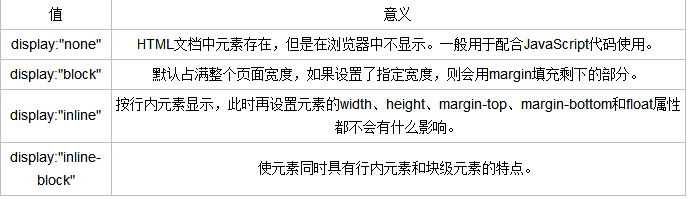
<!DOCTYPE html>
<html lang="en">
<head>
<meta charset="UTF-8">
<meta http-equiv="Refresh" content="2">
<title>调整页</title>
<style>
span{
background-color: aqua;
/*display: block;*/
display: none;
}
</style>
</head>
<body>
<span>hello</span>
</body>
</html>
示例
7.1)display:"none"与visibility:hidden的区别
visibility:hidden: 可以隐藏某个元素,但隐藏的元素仍需占用与未隐藏之前一样的空间。也就是说,该元素虽然被隐藏了,但仍然会影响布局。
display:none: 可以隐藏某个元素,且隐藏的元素不会占用任何空间。也就是说,该元素不但被隐藏了,而且该元素原本占用的空间也会从页面布局中消失。
8)css 盒子模型
margin: 用于控制元素与元素之间的距离;margin的最基本用途就是控制元素周围空间的间隔,从视觉角度上达到相互隔开的目的。
padding: 用于控制内容与边框之间的距离;
Border(边框): 围绕在内边距和内容外的边框。
Content(内容): 盒子的内容,显示文本和图像。
如下图:

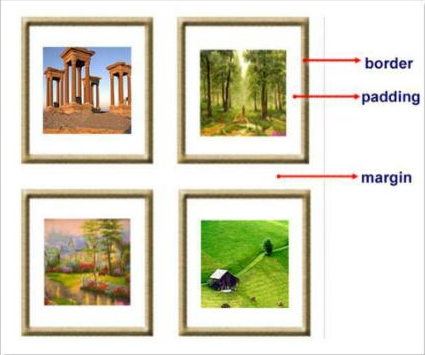

8.1)margin外边距
.margin-test {
margin-top:5px;
margin-right:10px;
margin-bottom:15px;
margin-left:20px;
}
推荐简写。顺序:上右下左
.margin-test {
margin: 5px 10px 15px 20px;
}
常见居中:
.mycenter {
margin: 0 auto;
}
使用示例
8.2)padding内填充
.padding-test {
padding-top: 5px;
padding-right: 10px;
padding-bottom: 15px;
padding-left: 20px;
}
推荐简写。顺序:上右下左
.padding-test {
padding: 5px 10px 15px 20px;
}
补充padding的常用简写方式:
提供一个,用于四边;
提供两个,第一个用于上-下,第二个用于左-右;
如果提供三个,第一个用于上,第二个用于左-右,第三个用于下;
提供四个参数值,将按上-右-下-左的顺序作用于四边;
使用示例
9)float :在 CSS 中,任何元素都可以浮动
浮动元素会生成一个块级框,而不论它本身是何种元素。
关于浮动的两个特点:
浮动的框可以向左或向右移动,直到它的外边缘碰到包含框或另一个浮动框的边框为止。
由于浮动框不在文档的普通流中,所以文档的普通流中的块框表现得就像浮动框不存在一样。
三种取值
left:向左浮动
right:向右浮动
none:默认值,不浮动
9.1)clear属性规定元素的哪一侧不允许其他浮动元素
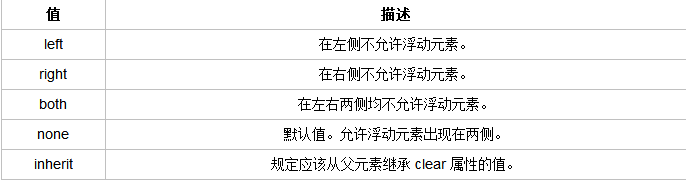
.news {
background-color: gray;
border: solid 1px black;
}
.news img {
float: left;
}
.news p {
float: right;
}
.clear {
clear: both;
}
<div class="news">
<img src="news-pic.jpg" />
<p>some text</p>
<div class="clear"></div>
</div>
示例
注意:clear属性只会对自身起作用,而不会影响其他元素。
9.2)父标签塌陷问题
.clearfix:after {
content: "";
display: block;
clear: both;
}
9.3)overflow溢出属性
overflow(水平和垂直均设置)
overflow-x(设置水平方向)
overflow-y(设置垂直方向)
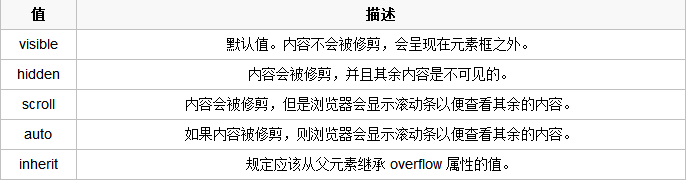
圆形头像示例
<!DOCTYPE HTML>
<html>
<head>
<meta charset="UTF-8">
<meta http-equiv="x-ua-compatible" content="IE=edge">
<meta name="viewport" content="width=device-width, initial-scale=1">
<title>圆形的头像示例</title>
<style>
* {
margin: 0;
padding: 0;
background-color: #eeeeee;
} .header-img {
width: 150px;
height: 150px;
border: 3px solid white;
border-radius: 100%;
overflow: hidden;
} .header-img > img {
max-width: 100%;
}
</style>
</head>
<body> <div class="header-img">
<img src="https://q1mi.github.io/Blog/asset/img/head_img.jpg" alt="">
</div> </body>
</html>
圆形头像示例
10)定位(position)
static,默认值 无特殊定位,对象遵循正常文档流。不能当作绝对定位的参照物,并且设置标签对象的left、top等值是不起作用的的。
属性:position:relative (相对定位)
relative:对象遵循正常文档流,但将依据top,right,bottom,left等属性在正常文档流中偏移位置。而其层叠通过z-index属性定义。
注意:position:relative的一个主要用法:方便绝对定位元素找到参照物 属性:position:absolute(绝对定位)
定义:设置为绝对定位的元素框从文档流完全删除,并相对于最近的已定位祖先元素定位,如果元素没有已定位的祖先元素,
那么它的位置相对于最初的包含块(即body元素)。元素原先在正常文档流中所占的空间会关闭,就好像该元素原来不存在一样。
元素定位后生成一个块级框,而不论原来它在正常流中生成何种类型的框。
重点:如果父级设置了position属性,例如position:relative;,那么子元素就会以父级的左上角为原始点进行定位。
这样能很好的解决自适应网站的标签偏离问题,即父级为自适应的,那我子元素就设置position:absolute;父元素设置position:relative;,
然后Top、Right、Bottom、Left用百分比宽度表示。
另外,对象脱离正常文档流,使用top,right,bottom,left等属性进行绝对定位。而其层叠通过z-index属性定义。 属性:position:fixed
在理论上,被设置为fixed的元素会被定位于浏览器窗口的一个指定坐标,不论窗口是否滚动,它都会固定在这个位置。
fixed:对象脱离正常文档流,使用top,right,bottom,left等属性以窗口为参考点进行定位,当出现滚动条时,对象不会随着滚动。
而其层叠通过z-index属性定义。
注意点: 一个元素若设置了 position:absolute | fixed; 则该元素就不能设置float。这是一个常识性的知识点,
因为这是两个不同的流,一个是浮动流,另一个是“定位流”。但是 relative 却可以。因为它原本所占的空间仍然占据文档流。
<!DOCTYPE html>
<html lang="en">
<head>
<meta charset="UTF-8">
<meta http-equiv="x-ua-compatible" content="IE=edge">
<meta name="viewport" content="width=device-width, initial-scale=1">
<title>返回顶部示例</title>
<style>
* {
margin: 0;
} .d1 {
height: 1000px;
background-color: #eeee;
} .scrollTop {
background-color: darkgrey;
padding: 10px;
text-align: center;
position: fixed;
right: 10px;
bottom: 20px;
}
</style>
</head>
<body>
<div class="d1">111</div>
<div class="scrollTop">返回顶部</div>
</body>
</html>
返回顶部按钮示例
11)z-index:设置对象的层叠顺序,数值大的会覆盖在数值小的标签之上。z-index 仅能在定位元素上奏效
<!DOCTYPE html>
<html lang="en">
<head>
<meta charset="UTF-8">
<meta http-equiv="x-ua-compatible" content="IE=edge">
<meta name="viewport" content="width=device-width, initial-scale=1">
<title>自定义模态框</title>
<style>
.cover {
background-color: rgba(0,0,0,0.65);
position: fixed;
top: 0;
right: 0;
bottom: 0;
left: 0;
z-index: 998;
} .modal {
background-color: white;
position: fixed;
width: 600px;
height: 400px;
left: 50%;
top: 50%;
margin: -200px 0 0 -300px;
z-index: 1000;
}
</style>
</head>
<body> <div class="cover"></div>
<div class="modal"></div>
</body>
</html>
示例
12)opacity:用来定义透明效果。取值范围是0~1,0是完全透明,1是完全不透明。
13)综合示例
13.1)绘制顶部导航菜单1

<!DOCTYPE HTML>
<html>
<head>
<meta charset="UTF-8">
<meta http-equiv="x-ua-compatible" content="IE=edge">
<meta name="viewport" content="width=device-width, initial-scale=1">
<title>li标签的float示例</title>
<style>
/*清除浏览器默认外边距和内填充*/
* {
margin: 0;
padding: 0;
}
a {
text-decoration: none; /*去除a标签默认的下划线*/
} .nav {
background-color: black;
height: 40px;
width: 100%;
position: fixed;
top: 0;
} ul {
list-style-type: none; /*删除列表默认的圆点样式*/
margin: 0; /*删除列表默认的外边距*/
padding: 0; /*删除列表默认的内填充*/
}
/*li元素向左浮动*/
li {
float: left;
} li > a {
display: block; /*让链接显示为块级标签*/
padding: 0 15px; /*设置左右各15像素的填充*/
color: #b0b0b0; /*设置字体颜色*/
line-height: 40px; /*设置行高*/
}
/*鼠标移上去颜色变白*/
li > a:hover {
color: #fff;
} /*清除浮动 解决父级塌陷问题*/
.clearfix:after {
content: "";
display: block;
clear: both;
}
</style>
</head>
<body>
<!-- 顶部导航栏 开始 -->
<div class="nav">
<ul class="clearfix">
<li><a href="">玉米商城</a></li>
<li><a href="">MIUI</a></li>
<li><a href="">ioT</a></li>
<li><a href="">云服务</a></li>
<li><a href="">水滴</a></li>
<li><a href="">金融</a></li>
<li><a href="">优品</a></li>
</ul>
</div>
<!-- 顶部导航栏 结束 -->
</body>
</html>
顶部导航菜单
13.2)汇总顶部菜单2
<!DOCTYPE html>
<html lang="en">
<head>
<meta charset="UTF-8">
<title>小米</title>
<link rel="stylesheet" href="mi.css">
</head>
<body>
<!--标题头部-->
<div class="pg-header">
<div class="container">
<div class="header-left">
<ul>
<li><a href="#">小米商城</a></li>
<li><a href="#">MIUI</a></li>
<li><a href="#">loT</a></li>
<li><a href="#">云服务</a></li>
<li><a href="#">小爱开发平台</a></li>
<li><a href="#">金融</a></li>
<li><a href="#">有品</a></li>
<li><a href="#">政企服务</a></li>
<li><a href="#">Select Region</a></li>
</ul>
</div>
<div class="header-right">
<ul>
<li><a href="">购物车</a></li>
<li><a href="">消息通知</a></li>
<li><a href="">注册</a></li>
<li><a href="">登录</a></li>
</ul>
</div>
</div>
</div>
</body>
</html>
header.html
/*通用样式区*/
body {
margin: ; /*去除默认的左边距*/
} .clearfix:after {
content: "";
clear: both;
display: block;
}
a {
text-decoration: none; /*去除链接a的文字下划线样式*/
} ul {
list-style-type: none; /*去除默认的排序样式 点 */
padding: ; /* 去除左边的距离*/
} /* 导航条 样式区*/
.pg-header{
height: 50px;
width: %;
background-color: black;
position: fixed;
top: ;
} .container {
width: 1226px;
margin: auto;
} .pg-header a {
color: #ccc;
}
.pg-header a:hover {
color: white; /*鼠标放在a表情下,变成了白色*/
} .header-left li{
float: left;
margin-right: 15px; /*浮动标签的间距*/
} .header-right li {
float: right;
margin-left: 15px;
}
header.css

13.3)绘制博客页面

<!DOCTYPE html>
<html lang="en">
<head>
<meta charset="UTF-8">
<title>blog示例</title>
<link rel="stylesheet" href="blog.css">
</head>
<body>
<div class="left">
<div class="head-img">
<img src="1.jpg" alt="">
</div>
<p class="blog-title">你的博客</p>
<p class="blog-info" >这个人很帅,留下了很多到东西</p>
<div class="blog-link">
<ul>
<li><a href="">关于我</a> </li>
<li><a href="">微博</a> </li>
<li><a href="">公众号</a> </li>
</ul>
</div> <div class="blog-tag">
<ul>
<li><a href="">JavaScript</a> </li>
<li><a href="">Python</a> </li>
<li><a href="">Golang</a> </li>
</ul>
</div>
</div> <div class="right">
<div class="article-list">
<div class="article">
<div class="article-header clearfix" >
<p class="article-title">张三</p>
<span class="article-date">2018-05-25</span>
</div>
<div class="article-info">
在苍茫的大海上,狂风卷集这乌云,在乌云和大海直接,海燕像黑色的闪电,高傲的飞翔
</div>
<div class="article-tag">
<span>#Python</span>
<span>#JavaScript</span>
</div>
</div>
<div class="article">
<div class="article-header clearfix" >
<p class="article-title">张三</p>
<span class="article-date">2018-05-25</span>
</div>
<div class="article-info">
在苍茫的大海上,狂风卷集这乌云,在乌云和大海直接,海燕像黑色的闪电,高傲的飞翔
</div>
<div class="article-tag">
<span>#Python</span>
<span>#JavaScript</span>
</div>
</div>
<div class="article">
<div class="article-header clearfix" >
<p class="article-title">张三</p>
<span class="article-date">2018-05-25</span>
</div>
<div class="article-info">
在苍茫的大海上,狂风卷集这乌云,在乌云和大海直接,海燕像黑色的闪电,高傲的飞翔
</div>
<div class="article-tag">
<span>#Python</span>
<span>#JavaScript</span>
</div>
</div>
<div class="article">
<div class="article-header clearfix" >
<p class="article-title">张三</p>
<span class="article-date">2018-05-25</span>
</div>
<div class="article-info">
在苍茫的大海上,狂风卷集这乌云,在乌云和大海直接,海燕像黑色的闪电,高傲的飞翔
</div>
<div class="article-tag">
<span>#Python</span>
<span>#JavaScript</span>
</div>
</div>
<div class="article">
<div class="article-header clearfix" >
<p class="article-title">张三</p>
<span class="article-date">2018-05-25</span>
</div>
<div class="article-info">
在苍茫的大海上,狂风卷集这乌云,在乌云和大海直接,海燕像黑色的闪电,高傲的飞翔
</div>
<div class="article-tag">
<span>#Python</span>
<span>#JavaScript</span>
</div>
</div>
<div class="article">
<div class="article-header clearfix" >
<p class="article-title">张三</p>
<span class="article-date">2018-05-25</span>
</div>
<div class="article-info">
在苍茫的大海上,狂风卷集这乌云,在乌云和大海直接,海燕像黑色的闪电,高傲的飞翔
</div>
<div class="article-tag">
<span>#Python</span>
<span>#JavaScript</span>
</div>
</div>
</div>
</div> </body>
</html>
blog.html
/*
这是blog页面的css样式
*/ /*通用的样式*/
body {
margin:;
font-size: 14px;
} .clearfix:after{
content: "";
clear: both;
display: block;
} a {
text-decoration: none;
} ul {
list-style-type: none;
padding:;
} /*左边样式*/
.left{
width: 20%;
background-color: rgb(77,77,77);
height: 100%;
position: fixed;
top:;
left:;
color: darkgrey;
} .head-img {
height: 120px;
width: 120px;
border: 5px solid white;
border-radius: 70px;
overflow: hidden;
margin: 20px auto; } .head-img>img {
max-width:100%;
} .blog-title {
text-align: center;
} .blog-info {
font-size: 12px;
text-align: center;
} .blog-link li,
.blog-tag li{
text-align: center;
} .blog-link a,
.blog-tag a{
color: darkgrey;
font-size: 14px;
} .blog-link a:hover,
.blog-tag a:hover{
color: white;
font-size: 14px;
} /*右边样式*/
.right{
width: 80%;
float: right;
background-color: #eeeeee;
} .article-list{
padding-left: 15px;
width: 80%;
} .article {
background-color: white;
margin-top: 15px;
box-shadow: 3px 3px 3px rgba(0,0,0,0.2);
} .article-header {
border-left: 5px solid red;
} .article-title{
float: left;
font-size: 24px;
font-weight: bold;
margin:;
} .article-date{
float: right;
/*margin: 24px 0;*/
} .article-info{
border-bottom: 1px solid grey;
} .article *{
padding:0 15px 0;
} .article-tag{
padding: 15px 0;
}
blog.css
css进阶篇的更多相关文章
- Css 进阶篇
一.Css2 高阶知识(常用) 1. css 优先权 优先权(从低到高) 浏览器缺省设置 外部样式表 内部样式表(位于 <head> 标签内部) 内联样式(在 HTML 元素内部) 因此, ...
- 2. web前端开发分享-css,js进阶篇
一,css进阶篇: 等css哪些事儿看了两三遍之后,需要对看过的知识综合应用,这时候需要大量的实践经验, 简单的想法:把qq首页全屏另存为jpg然后通过ps工具切图结合css转换成html,有无从下手 ...
- web前端开发分享-css,js进阶篇
一,css进阶篇: 等css哪些事儿看了两三遍之后,需要对看过的知识综合应用,这时候需要大量的实践 经验, 简单的想法:把qq首页全屏另存为jpg然后通过ps工具切图结合css转换成html,有无 从 ...
- css预编译--sass进阶篇
基础篇中主要介绍了一些sass的基本特性,进阶篇中,主要是写一些我们常用的sass控制命令,函数和规则. 控制命令 可能看过基础篇的朋友会发现在有些代码中出现@if @else @each等,熟悉JS ...
- 【CSS进阶】伪元素的妙用2 - 多列均匀布局及title属性效果
最近无论是工作还是自我学习提升都很忙,面对长篇大论的博文总是心有余而力不足,但又不断的接触学习到零碎的但是很有意义的知识点,很想分享给大家,所以本篇可能会很短. 本篇接我另一篇讲述 CSS 伪元素的文 ...
- idea 插件的使用 进阶篇
CSDN 2016博客之星评选结果公布 [系列直播]零基础学习微信小程序! "我的2016"主题征文活动 博客的神秘功能 idea 插件的使用 进阶篇(个人收集 ...
- 4、JavaScript进阶篇①——基础语法
一.认识JS 你知道吗,Web前端开发师需要掌握什么技术?也许你已经了解HTML标记(也称为结构),知道了CSS样式(也称为表示),会使用HTML+CSS创建一个漂亮的页面,但这还不够,它只是静态页面 ...
- JavaScript进阶篇 - -第1章 系好安全带
第1章 系好安全带 html,body { font-size: 15px } body { font-family: Helvetica, "Hiragino Sans GB", ...
- 《JavaScript网页特效经典300例-进阶篇》
<Javascript网页经典特性300例> 进阶篇 第11章:导航菜单特效 二级导航菜单三级导航菜单动态加载导航菜单三级联动导航菜单树形导航菜单当网页超过一屏时导航菜单始终置顶 第12章 ...
随机推荐
- phacon只能访问index action
location / { if (!-e $request_filename) { rewrite ^(.*)$ /index.php?_url=$1 last; break; } }
- 搭建harbor仓库、LDAP认证
ldap: 192.168.199.177 c5game.com 宿主机:192.168.199.224 测试客户机:192.168.199.223 安装docker.docker-compose 访 ...
- slf4j + log4j 需要的依赖
正确的依赖 <!-- slf4j 依赖包 --> <dependency> <groupId>org.slf4j</groupId> <artif ...
- leecode 937 Reorder Log Files (模拟)
传送门:点我 You have an array of logs. Each log is a space delimited string of words. For each log, the ...
- PHP20-challenge12
看下eval+var_dump的妙用. eval会执行括号中的内容:var_dump中内容是字符串时输出的模式是 string(x) "xxxx".如果他俩结合,是可以很好 ...
- [剑指Offer]52-两个链表的第一个公共节点
题目链接 https://www.nowcoder.com/practice/6ab1d9a29e88450685099d45c9e31e46?tpId=13&tqId=11189&t ...
- 【校招面试 之 C/C++】第14题 C++ 内存分配方式详解——堆、栈、自由存储区、全局/静态存储区和常量存储区(堆栈的区别)
栈,就是那些由编译器在需要的时候分配,在不需要的时候自动清除的变量的存储区.里面的变量通常是局部变量.函数参数等.在一个进程中,位于用户虚拟地址空间顶部的是用户栈,编译器用它来实现函数的调用.和堆一样 ...
- php libev扩展使用
在WorkerMan源码分析 - 实现最简单的原型文章中提到了libevent网络库,前者和libev都是事件驱动编程库高性能.简单说libev对libevent做了改进和精简.libevent使用全 ...
- Liunx clear
linux clear命令 清空终端屏幕命令,另外,按Ctrl+L也可以达到同样的效果. init 0 关闭Liunx init 4 安全模式 init 6 重启Liunx
- oracle 使用exp命令 sys用户登录 导出表存为dmp文件
在cmd下面,使用exp命令,格式为 exp \"sys/123456@dbname as sysdba\" file=d:\dmp\test.dmp tables=sys.tes ...
